RapidMiner Serverをインストールする
以下のセクションでは、Full Server Packageを使用してRapidMiner ServerとJob Agentsをインストールし、実行するのに必要な手順を説明します。これから説明する手順についてよく知っている場合は、「Quick Start」を参照してインストールしてください。
インストールを始める前に、ご使用のシステムが条件を満たしているか確認してください。
以下にRapidMiner Serverが正常に動作するのに必要なステップを記載しています。
・インストールの準備
・データベースサーバの作成
・RapidMiner Serverのダウンロード
・インストールと設定
・サーバの開始とウェブベースでの設定を完了する
・RapidMiner Studioに接続する
前提条件
以下はRapidMiner Serverのインストールに必要な条件です。
| 前提条件 | コメント |
| Java 8 (JDK あるいは JRE) | Java 8がなければインストールしてください。インストーラがJava7(あるいはそれ以前のバージョン)を発見すると、エラーメッセージが表示されますが、インストールを妨げることはありません。しかし、RapidMiner ServerにはJava8が必要であり、なければ起動時にエラーを返します。 |
| RapidMiner Server データベース | RapidMiner Server データベース(スキーマ) は設定ファイル、cronジョブの詳細、ユーザーレポートのリクエスト、その他RapidMinerがサポートするデータを保存します。既存のデータベースサーバを使用することもできますし、新規のデータベースサーバを作成しても構いません。また新規のデータベースサーバを作成する際は、ローカルホストに作成しても、リモートホストに作成しても構いません。サポートされているデータベースのプラットフォームを使用して、データベーススキーマを作成する方法については、こちらの説明を参照してください。 |
| アクセス権限を持つRapidMiner Server データベースユーザー | インストールの際には、ユーザーに対してテーブルの読み込み、書き込み、作成、削除の権限を許可する必要があります。PostgreSQLを使用した権限の設定はこちらの例を参照してください。 |
| RapidMiner Studio | RapidMiner Serverを有効に使用するためにRapidMIner Studioのクライアントが十分に機能している必要があります。 |
これらの前提条件が満たされていると、インストールを開始することができます。
インストールの方法
以下の三つの手順でRapidMiner Serverをインストールします。 1)ダウンロード、2)設定、3)RapidMiner Serverのインストール。ヘッドレスインストールを選択する場合は、インストールの手順が完了すると、その設定は設定ファイルに保存されます。そのファイルは修正(例えばホスト名やポート番号などの変更)が可能で、別のマシンにRapidMiner Serverを簡単にインストールすることができます。(このオプションの詳細な説明はヘッドレスインストールを参照してください。)
RapidMiner Serverをダウンロードする
以下の手順でRapidMiner Serverのパッケージを全てダウンロードします。
1.RapidMinerアカウント にログインし、「Download」アイコンかタブをクリックします。
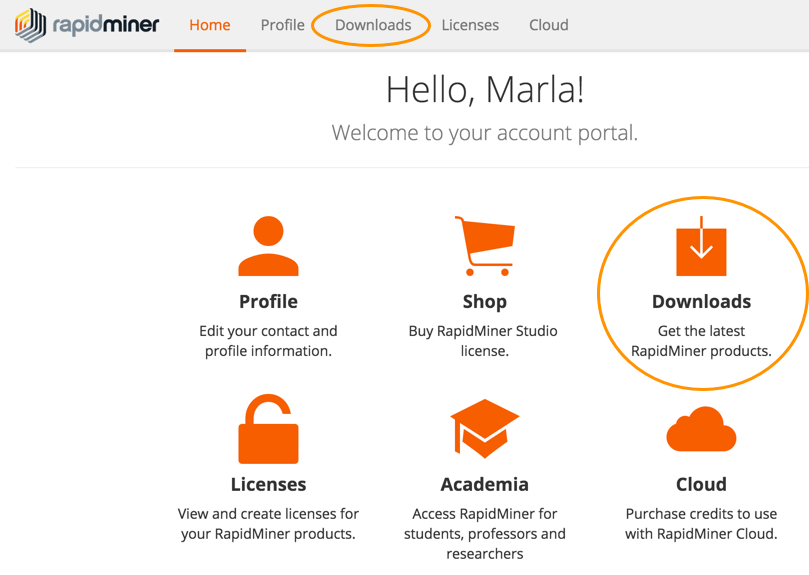
2.「Downloads」ページから状況に合う適切なものを選択してください。
3.RapidMiner Studioとは違って、サーバ版ではOSプラットフォームを選択する必要がありません。「Download」をクリック後、EULAを許可し、zipファイル「rapidminer-server-installer-x.x.x.zip」をダウンロードしてください。ファイルにはRapidMiner Serverのパッケージが含まれています。
4.ダウンロードファイルのコンテンツをRapidMiner Serverをインストールするディレクトリに移動してください。
RapidMiner Serverをインストールする
以下の手順ではRapidMiner Serverのインストールを説明します。インストールの実行にはJava8が必要です。Java8が利用可能ではない場合(パス上に置かれていない、JAVA_HOMEが設定されていないなど)、インストールは正常に実行されません。インストールがうまくいかない場合は、Javaのインストールを確認してください。
Windowsユーザーへの注意事項: Admin(管理者)としてインストールすることをおすすめします。こうすることで、インストーラはサービスを登録することができます。また、管理者以外の通常ユーザーはシステム上のすべてのフォルダについて書き換えることができません(C:\Program Filesなど)。以下の条件を両方満たす場合には、管理者権限は必要ではありません。
・RapidMiner Serverをサービスとして登録したくない場合
・通常ユーザーが書き込み権限があるフォルダにインストールを計画している場合
1.(インストールしたディレクトリ内にある)bin ディレクトリへ移動して、インストールを開始するスクリプト(あるいはバッチファイル)を探してください。
・Windowsユーザーはrapidminer-server-installer.batを使用します。
・Linux, Unix, Mac OSユーザーはrapidminer-server-installerを使用します。
2.Admin(管理者)としてインストール用のスクリプトを実行してください。RapidMiner Server Installerウィンドウが開きます。これはRapidMinerのサービスではなく、サービスを事前に設定するためのツールです。
3. RapidMiner Server InstallerウィンドウでBefore You Start(インストールを開始する前に)を読み、準備ができたら「Next(次へ)」 をクリックしてください。
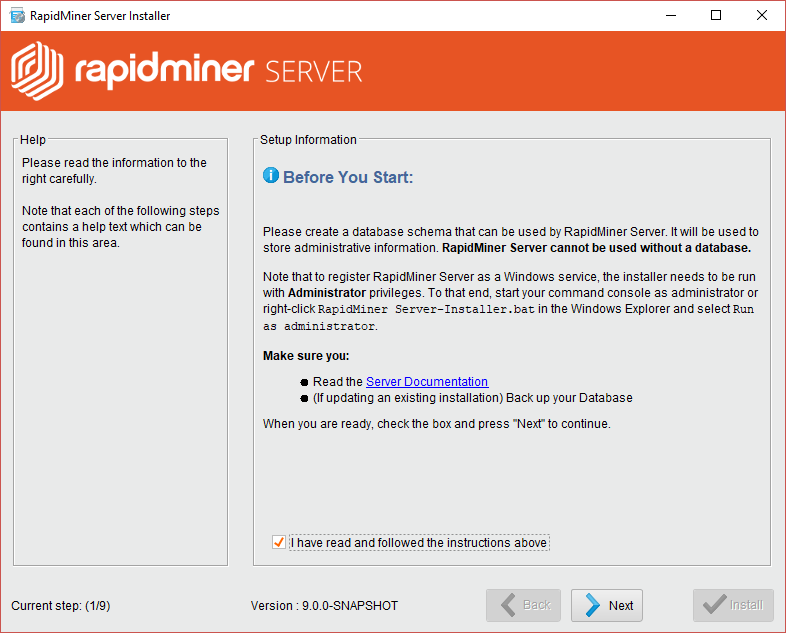
4.次のウィンドウで、Fresh installation of RapidMiner Serverを選択してください。ローカルマシンにインストールすることも、ヘッドレスインストールで設定ファイルを作成することも可能です。ヘッドレスインストールを選択する場合、XMLファイルを保存するファイルのロケーションを設定してください。「Next(次へ)」をクリックしてください。
5.EULAの一番下までスクロールし、accept(同意する)にチェックを入れて「Next(次へ)」をクリックします。
6.RapidMiner Serverをインストールする場所を入力してください。フォルダのパスに + あるいは % が含まれていないか確認してください。また、ファイルシステムがUTF-8をサポートしているか確認してください。
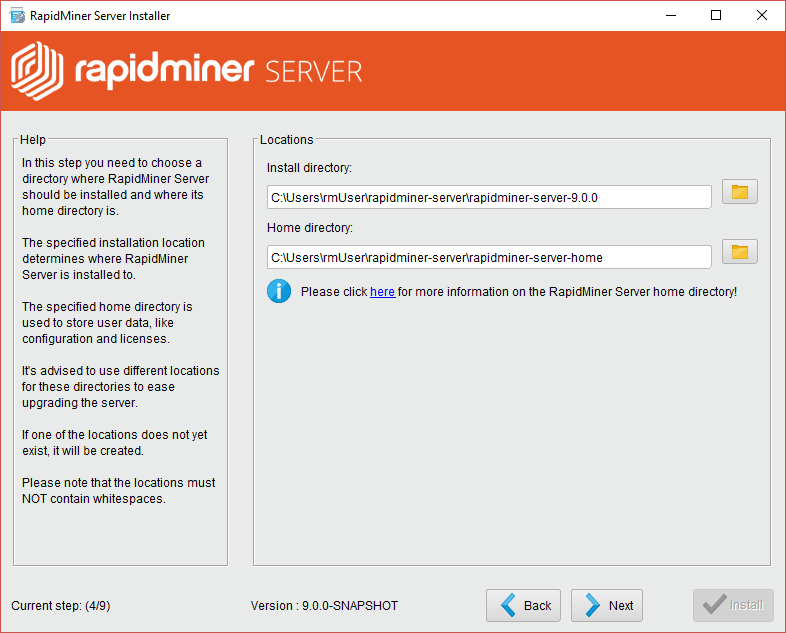
7.RapidMiner Serverのホームディレクトリの場所を入力してください。ホームディレクトリはリポジトリやエクステンション、ログ、設定ファイルを保存するための場所になります。フォルダのパスに + あるいは % が含まれていないか確認してください。また、ファイルシステムがUTF-8をサポートしているか確認してください。「Next(次へ)」をクリックしてください。RapidMiner Serverインストーラの「License(ライセンス)」ウィンドウが開きます。
8.アカウントポータルの「Licenses(ライセンス)」ページから、クリップボードにライセンスキーをコピーしてください。(ライセンスキーをコピーする必要がある場合はライセンスキーをコピーする手順を参照してください。)
9.「License(ライセンス)」ウィンドウにライセンスキーを貼り付けてください。ライセンス情報はライセンスキーに紐づいています。「Next(次へ)」をクリックしてください。
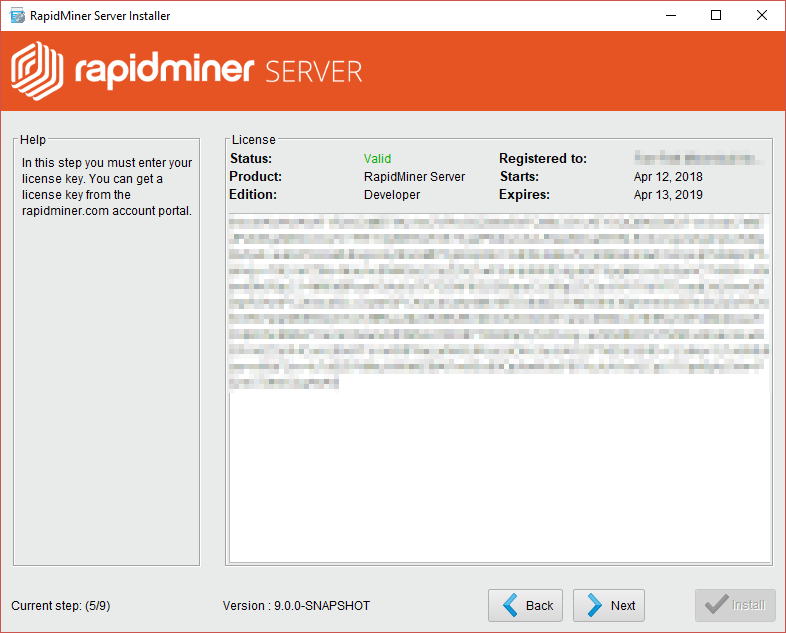
ライセンスキーをコピーする手順
ライセンスキーをクリップボードにコピーするために、以下の手順で進めていきます。
・アカウントポータルにログインし、ライセンスページに移動します。
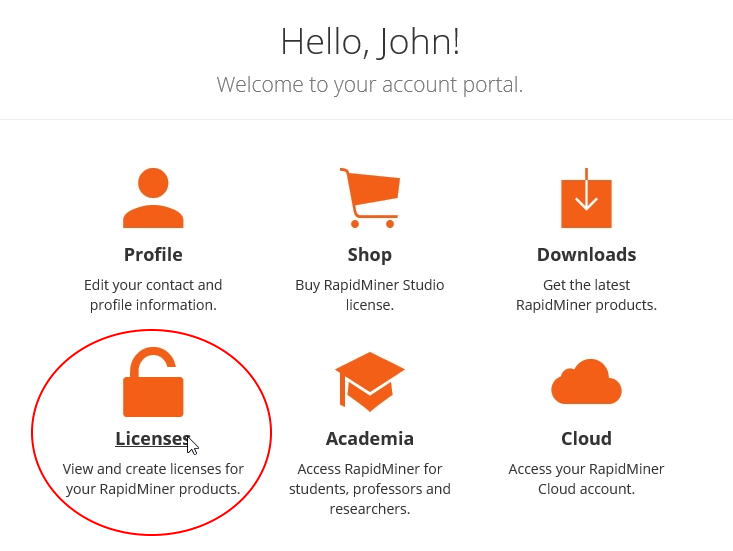
ページを開き、「Server」タブを選択します。ライセンスの種類、有効期限を含むライセンス情報が表示されます。
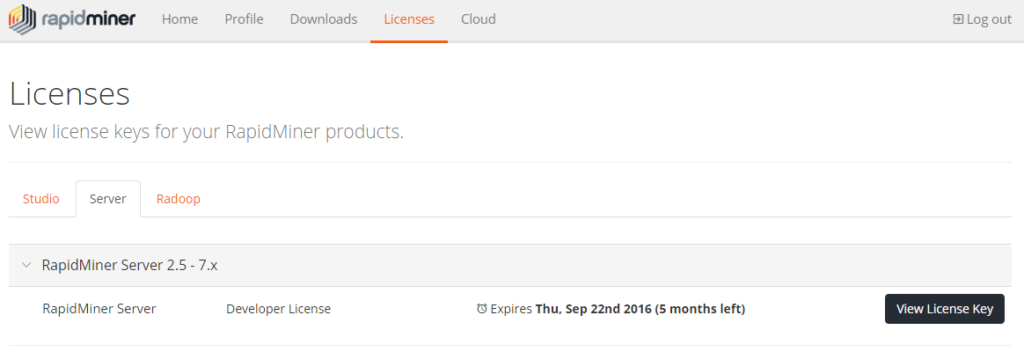
・ライセンス情報の横にある「View License Key(ライセンスキーを確認する)」をクリックしてライセンスキーを表示してください
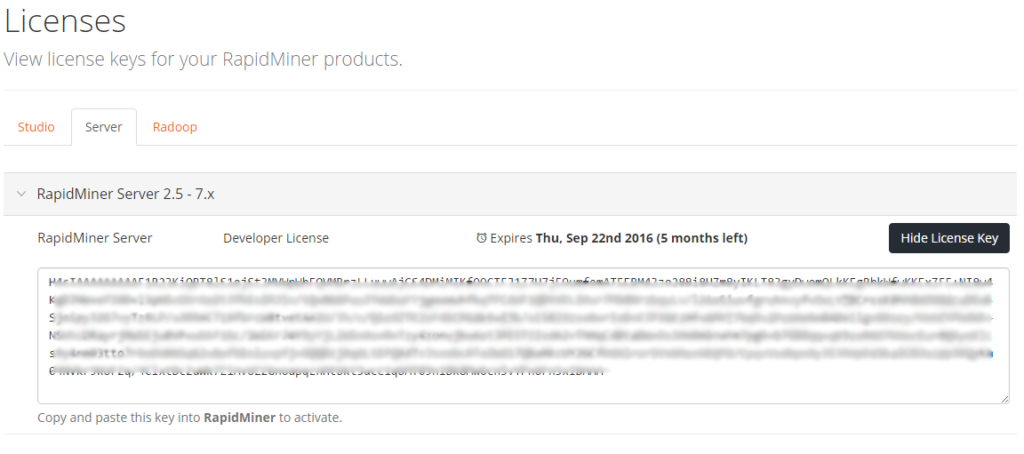
・ライセンスキーが記載されているボックスをクリックし、選択した後コピーしてクリップボードに貼り付けてください。
ライセンスキーを貼り付けて、「Next(次へ)」をクリックすると「Server Settings(サーバを設定する)」ウィンドウが開きます。
RapidMiner Serverの設定
この画面でRapidMiner Serverの接続を設定します。
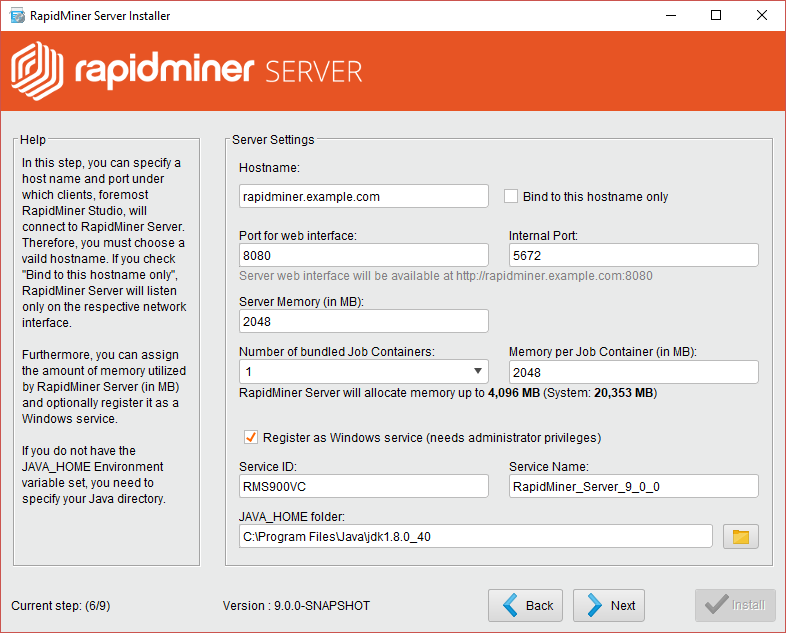
RapidMiner Server Settingsウィンドウでサーバ設定を入力します。
| フィールド | 値 |
| Hostname (ホスト名) |
RapidMiner Serverサービスを設けるローカルマシンのホスト名かIPアドレスを入力してください。 |
| Bind to this hostname only (指定ホスト名にのみバインドする) |
このボックスにチェックを入れると、サーバがすべてのローカルインターフェースにバインドするのを防ぎます。サーバが2つ以上のIPアドレスを持っており、RapidMinerのサービスを制限して1つのみ動作させたい場合、このボックスにチェックを入れます。 |
| Port for Web Interface (ポート番号) |
RapidMiner Studioなどのクライアントが接続するポート番号を入力してください。デフォルトのポートは8080です。 |
| Internal Port (内部ポート番号) |
RapidMiner Serverのコンポーネント間の通信を行うポート番号を入力してください。 |
| Server Memory (in MB) (Serverメモリ(MB)) |
ジョブコンテナに割り当てるメモリを除いた、RapidMiner Serverに割り当てるメモリ容量を入力します。この容量はライセンス制限によって制限されます。 |
| Number of bundled Job Containers (ジョブコンテナの同梱数) |
ジョブコンテナはプロセスの実行を行うものです。もしこの数が0より多い際はServerはローカルでプロセスの実行を行うためにデフォルトJob Agentを開始します。 |
| Memory per Job Container (in MB) (ジョブコンテナあたりのメモリ(MB)) |
各ジョブコンテナに割り当てるメモリ容量を入力します。この容量はライセンスによって制限されています。 |
| Register as a service (Windows only) (サービスとして登録する (Windowsのみ)) |
このオプションを有効にしてRapidMinerを登録するとWindowsサービスとして動作します。この設定を有効にするためには「管理者」権限を持っている必要があります(UNIX環境下ではRapidMinerは自動的に起動しますが、そのメソッドはUNIXのディストリビューションによって異なります)。 |
| Service ID (サービスID) |
RapidMiner ServerのバージョンのIDを入力してください。これはWindowsがサービスを参照するためのIDです。デフォルト値はRapidMiner Serverのリリースとバージョンの番号を組み合わせたものです。 |
| Service Name (サービス名) |
サービス名を入力するとサービスリスト内に表示されます。 |
| JAVA_HOME folder (JAVA_HOMEフォルダ) |
JAVA_HOMEの設定に基づいて自動的に作成されるJavaディレクトリのパスが正しいかどうか確認してください。入力されていないか、入力が誤っている場合は、Java7かJava8があるディレクトリを確認してください。Javaのバージョンが複数存在する場合は、Java7かJava8を含むフォルダを選択してください。 |
「Next(次へ)」をクリックして「Database Configuration(データベース設定)」ウィンドウを開きます。
RapidMiner Serverのデータベース接続を設定
この画面でRapidMiner Serverのデータベース接続を設定し、テストします。
注意:ご使用のデータベースシステムがMySQL, MSSQL, Oracle, PostgreSQLではない場合は、RapidMiner Supportの知識ベースの記事を参照して設定ファイルの修正を実行してください
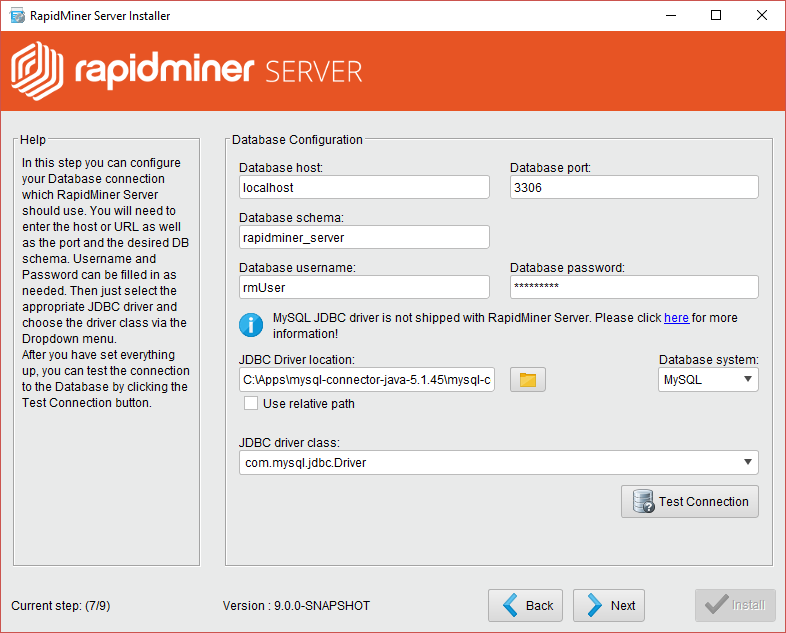
データベースの設定を入力します。
| フィールド | 値 |
| データベースホスト | RapidMiner Serverをインストールするローカルマシンのホスト名とIPアドレスを入力します。ローカルマシンの場合は、localhostあるいは127.0.0.1.と入力してください。 |
| データベースポート | RapidMiner Serverデータベースにアクセスするためのポート番号を入力します。 |
| データベーススキーマ | 既存のデータベースか作成したデータベースの名前を入力します。 |
| データベースユーザー名 | RapidMiner Server データベースへのログイン権限を持つユーザーの名前を入力します。 |
| データベースパスワード | RapidMiner Server データベースへのログイン権限を持つユーザーのパスワードを入力します。 |
| データベースシステム | ドロップダウンリストからRapidMiner Server データベースに使用するデータベースシステムを選択します。 |
| JDBCドライバの場所 | 適切なJDBCコネクタ(システムがJavaからデータベースに接続するためのドライバクラス情報を含むJARファイル)を指定します。JARファイルに含まれていないドライバを使用する場合は、このフィールドで新規のドライバパッケージファイルのパスを設定してください。 |
| JDBCドライバクラス | ドロップダウンメニューから適切なドライバクラスを選択してください。 |
「 Test Connection(接続をテストする)」をクリックし、接続を確認してください。ご使用のデータベースへの接続が成功しましたというメッセージが表示された場合は「Next(次へ)」をクリックし、Eメール設定へと進んでください。エラーが出た場合は、ユーザー名とパスワードを確認してください。
Eメール設定
「E-Mail Server」ウィンドウのフィールドを全て入力してEメールアカウントを登録します。RapidMiner Serverはこのアドレスを使用して、トリガー、処理結果、パスワードのリセットなどの通知をEメールで送信します。
この機能を使用しない場合は、フィールドを空白にしたまま「Next(次へ)」をクリックしてください。
注意: すべてのフィールドに入力するか、すべてのフィールドを空白にするかのどちらかであることを確認してください。部分的にEメール設定すると、RapidMiner Serverが正常に起動しません。
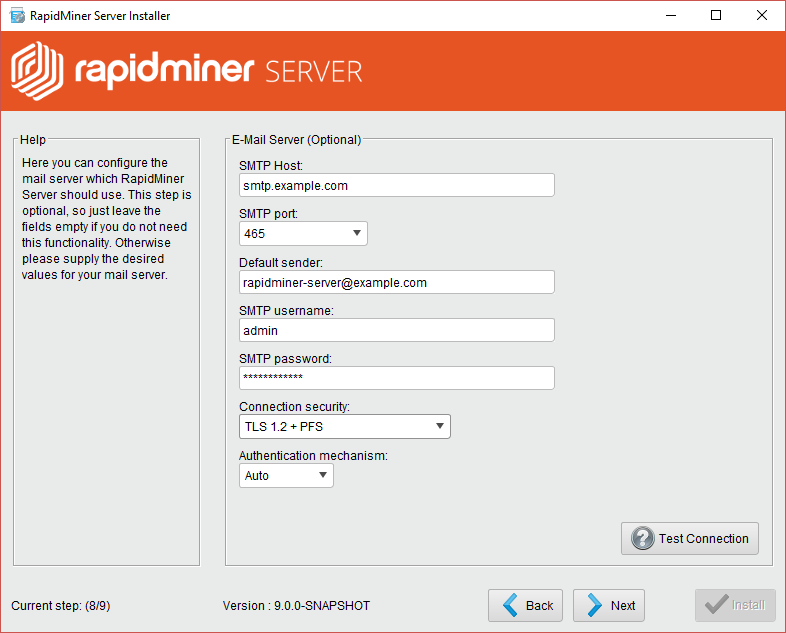
Eメールサーバを設定する場合は、以下のEメールサーバのフィールドに入力してください。
| フィールド | 値 |
| SMTPホスト | Eメールを送信するホストサーバの名前を入力します。メールクライアントはこのサーバに接続し、メールを送信します(例えば smtp.gmail.com あるいは smtp.mail.yahoo.com)。 |
| SMTPポート | SMTPホストに接続するためのポート番号を入力します。暗号化されていないメールではデフォルトのSMTPは25番です。暗号化されたメールの場合は、デフォルトのポート番号は465 (SSL/TLS)あるいは587 (StartTLS)です。 |
| デフォルトの送り主 | Eメールアドレスを入力してください。これは送信メールの「From(送り主)」に表示されるアドレスです。 |
| SMTP ユーザー名 | 管理者などメールサーバへのアクセス権を持つユーザー名を入力してください。 |
| SMTPパスワード | ユーザーの認証に使用するパスワードを入力してください。 |
| 接続セキュリティ | TLS、StartTLS、任意で以下の暗号スイートを持つTLS1.2に制限します。
TLS_ECDHE_ECDSA_WITH_AES_128_CBC_SHA256 TLS_ECDHE_ECDSA_WITH_AES_128_GCM_SHA256 TLS_ECDHE_RSA_WITH_AES_128_CBC_SHA256 TLS_ECDHE_RSA_WITH_AES_128_GCM_SHA256 |
| 認証方法 | SMTPサーバの認証方法を選択します。 |
すべてのフィールドに入力し終えたら、接続をテストし、「Next(次へ)」をクリックします。
Radoopプロキシのインストール
このインストールの手順はRapidMinerにRapidMiner Radoop エクステンションがインストールされている場合にのみ関係します。
※Radoopをインストールしない場合は、こちらは関係ありません。Radoopを使用する場合は以下に注意してください。
※(Radoop関連は原文そのまま)
(You can install Radoop Proxy along with RapidMiner Server, which is responsible for establishing tunnelled, secure connection to your Hadoop cluster. This is especially useful when you have a RapidMiner Server installed inside the same secure zone as your Hadoop cluster, letting the zone have less ports opened.)
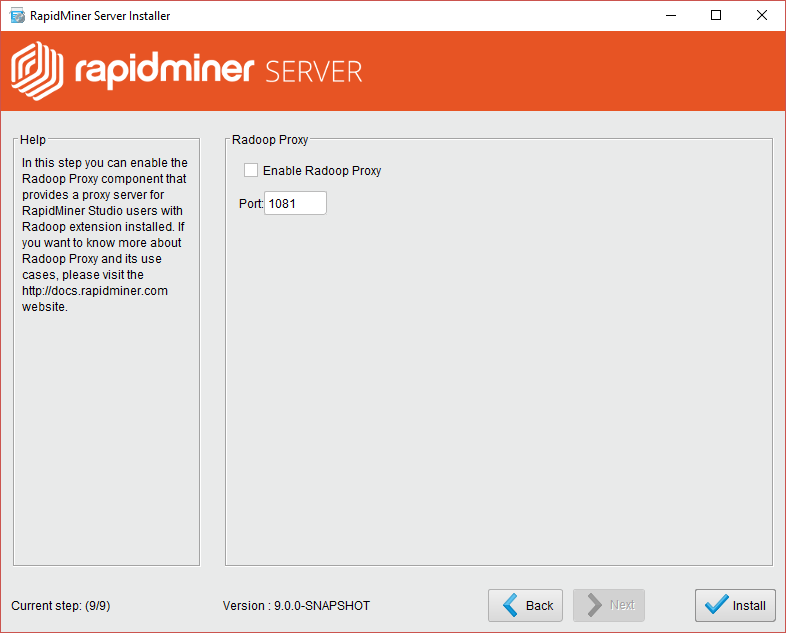
※(Radoop関連は原文そのまま)
(If you plan to use this functionality later on, check Enable Radoop Proxy, and provide a valid Portnumber. Please note that Radoop Proxy requires both this port and the subsequent port (for testing) to be available. If you wish to enable Radoop Proxy manually, or deploy it onto another machine, see this page.)
インストールを始める
「Install(インストール)」をクリックしてインストールを開始してください。
注意: 適切な管理者権限を持っていない場合は、サービスがWindowsサービスに登録されなかったというメッセージを受け取ります。しかし、以下のメッセージを受け取った場合はRapidMiner Serverのインストールが成功しています。
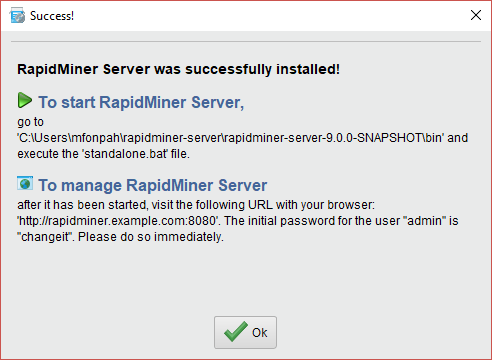
RapidMiner Serverを始める
Success画面の内容を読み終えたら「 OK」をクリックしてインストールを完了してください。以下の方法でRapidMiner Serverを起動することができます。
| 方法 | 詳細 |
| RapidMiner Serverを手動で起動する | RapidMiner Serverをインストールしたディレクトリにある bin ディレクトリ(例 C:\RapidMinerServer\bin)で, standalone.sh (Unix)や standalone.bat (Windows) ファイルを実行してください。 |
| コマンドラインでRapidMiner Serverサービスを起動する(Windowsのみ) | コマンドラインで「net start <サービスID>」と入力し、サービスを起動してください。 |
| Windowsツールを用いてRapidMiner Serverサービスを起動する(Windowsのみ) | ご使用のマシンのServices ディレクトリに移動(あるいはStartメニューからServiceを検索)し、RapidMiner Serverサービスを見つけてください。サービス名を右クリックし、Propertiesオプションを通して、すぐにサービスを開始するかシステム起動時に自動的に開始するかを選択します。 |
詳細:RapidMiner Serverをサービスとして実行(Windows あるいは Linux)
スタンドアロンのスクリプトを使用してRapidMiner Serverを起動するとき、プログラムがデータベースに必要なテーブルを作成し、コマンドウィンドウはその進捗を表示します。初めての起動の場合、処理に数分がかかります。
注意: administration console service was not able to start(管理コンソールサービスは起動できませんでした)というメッセージは無視しても構いません。
Windowsサービスで起動する場合、進捗は表示されません。最後の「Started(起動しました)」というメッセージだけがウィンドウに表示されます。
サービスオプションかスタンドアロンのスクリプトのどちらかからでも、一度サーバが起動すればwebインターフェースからログインできます。http://<ホスト名>:<ポート番号>(例:http://localhost:8080)で指定されるwebブラウザを開いてください。ログインの初期設定は次の通りです。
- ユーザー名: admin
- パスワード: changeit
重要: 必ずパスワードを変更してください。
インストールの完了
ログインできれば、最後の手順を完了させましょう。
1.「SQL Dialect」プルダウンで、データベースの種類がRapidMiner Serverデータベースに作成したものであるか確認してください。
2.統合されたQuartz Schedulerの設定を確認してください。デフォルトでは有効になっています。
3.プラグインディレクトリへのパスを設定してください。追加でRapidMinerのエクステンションをインストールしたいときはこのプラグインディレクトリに配置するか、保存してください。RapidMiner Studioに付属しているエクステンションはRapidMiner Serverにも付属してきます(インストールは必要ありません)。これらのエクステンションはここで指定するパスとは独立に離れたディレクトリへ保存されています。確実にディレクトリへのアクセス権を記載してください。
4.アップロードディレクトリへのパスを設定してください。これはRapidMiner Serverが処理に必要な一時的なファイルを保存するディレクトリです。インストール時に、インストールするフォルダの下にアップロードディレクトリを作成します。しかし、RapidMiner Serverを比較的小さなハードディスクにインストールし、処理に多くのファイルを使用する場合や、結果のファイルが大きくなる場合は一時的なファイルを保存するために他のクラスタ内にディレクトリを作成してください。その際、作成したディレクトリへの書き込み許可を得るようにしてください。
5.「Start installation now(今すぐインストール)」をクリックしてください。インストールが完了すると、RapidMiner Serverのホームページが開きます。
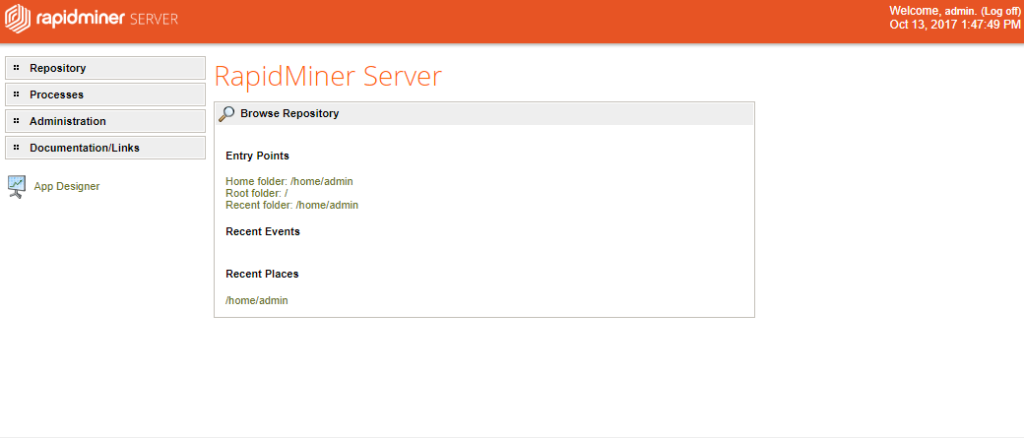
管理者パスワードを変更する
インストールが完了した後、まず初めに管理者パスワードを変更してください。RapidMiner StudioからRapidMiner Serverへ接続する際、RapidMiner Serverのログイン情報を求められるので、この時点でパスワードを変更しておくことは非常に重要です。あとでパスワードを変更すると、この認証も訂正しなければなりません。パスワードを変更する手順は以下の通りです。
1.ウィンドウの左側にある「Administration(管理)」メニューを開きます。
2.「Preferences(プリファレンス)」を選択してください。ユーザーadmin(管理者)の設定が表示されます。
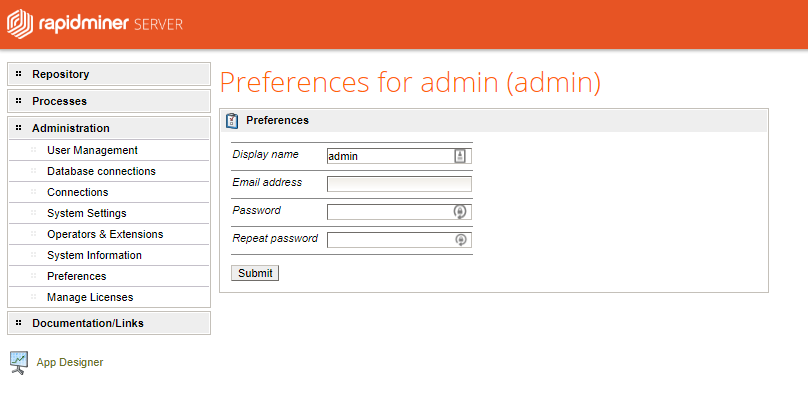
以下のフィールド全てに入力してください。
| フィールド | 詳細 |
| 表示名 | デフォルトでは表示名はadminになっています。管理者として表示される名前として、adminのままでも、お好きな名前に変更しても構いません。表示名はこの画面のタイトルで括弧付きで表示されます。 |
| Eメールアドレス | 管理者アカウントのEメールアドレスを入力してください。 |
| パスワード | 管理者アカウントの新しいパスワードを入力してください。パスワードは必ず、8文字以上の英数字でなければなりません。 |
| パスワード再確認 | 新しいパスワードを確認のためもう一度入力してください。 |
3.「Submit(提出)」をクリックしてください。パスワードの変更を確認する新規ディスプレイが開きます。
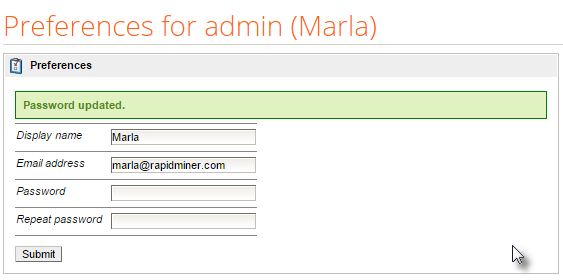
おめでとうございます。RapidMiner Serverのインストールが完了しました。次はRapidMiner Studioからの接続を実行します。
RapidMiner ServerをRapidMiner Studioに接続する
RapidMiner Serverのインストールが完了したら、RapidMiner StudioをRapidMiner Serverに接続させましょう。RapidMiner Studioではプロセスをデザインし、テストしますが、RapidMiner Serverではより大きなスケールでプロセスを実行することができます。
接続を作成するために、まずはRapidaMiner Studioを起動してください。
1.RapidMiner Studioで、「Repositories(リポジトリ)」タブから「 Create repository(リポジトリ作成)」メニューを選択してください。
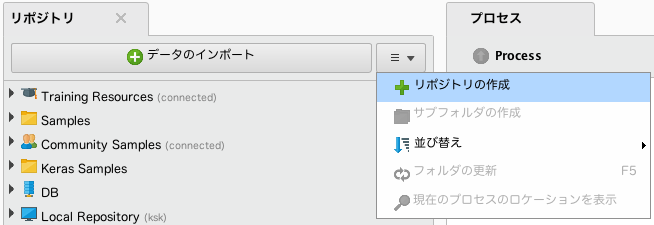
2.「New Repository(新規リポジトリを作成する)」ウィンドウから、「New RapidMiner Server Repository(新規RapidMiner Serverリポジトリ)」を選択し、「 Next(次へ)」をクリックしてください。
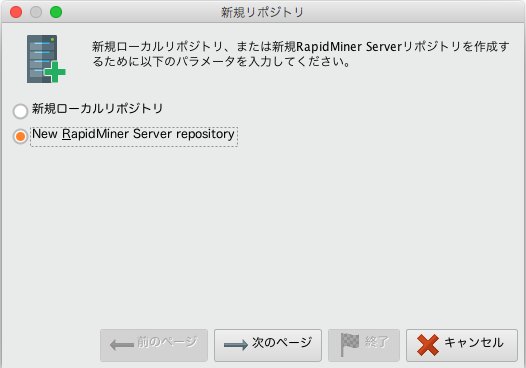
3.リポジトリ接続のためのパラメータを設定してください。
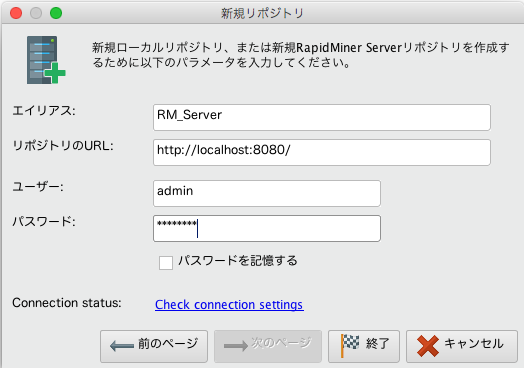
以下のパラメータフィールドに入力してください。
| フィールド | 値 |
| エイリアス | RapidMiner Studioの「Repository(リポジトリ)」リストに表示する名前を入力してください。 |
| リポジトリURL | RapidMiner ServerのURLを入力してください。サーバに接続する際にすでに確認したURLです。(ローカルの場合はhttp://localhost:8080、リモートの場合はhttp://<ホスト名>:<ポート番号>) |
| ユーザー | RapidMiner Serverへのアクセス権を持つユーザーの名前を正確に入力してください。このインストールでは、ユーザーadminが許可されます。 |
| パスワード | ユーザーのパスワードを入力してください。このインストールでは、パスワードchangeitが許可されます。 |
4.「 Test Connection(接続をテストする)」をクリックし、認証を確認し、RapidMiner Serverとの接続をテストしてください。
5.「Finish(終了)」をクリックし、RapidMiner Serverをリポジトリとして追加してください。
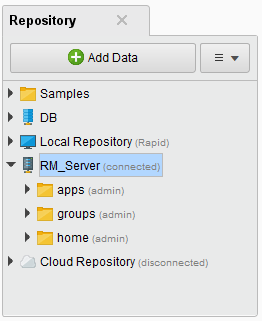
これで以上です。社内のデータソースを統合することで、同僚や組織を超えた人たちともすばやく予測できるようになりました。
ようこそRapidMiner Serverへ。楽しんでください!

